Objektfangmodi
Listet die Objektfänge auf, die Sie als laufende Objektfänge einschalten können.
Endpunkt
Schnappt auf den nächstgelegenen Endpunkt oder die nächstgelegene Ecke eines geometrischen Objekts.
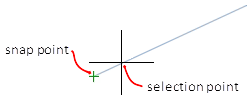
Mittelpunkt
Schnappt auf den Mittelpunkt eines geometrischen Objekts.
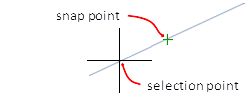
Mittelpunkt
Schnappt auf den Mittelpunkt eines Bogens, Kreises, einer Ellipse oder eines elliptischen Bogens.
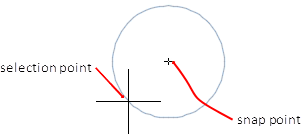
Geometrischer Mittelpunkt Schnappt auf den Schwerpunkt von geschlossenen Polylinien und Splines.
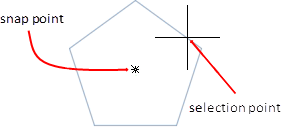
Knoten
Schnappt auf ein Punktobjekt, einen Bemaßungsdefinitionspunkt oder einen Bemaßungstextursprung.
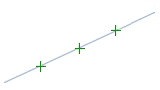
Quadrant
Schnappt auf einen Quadrantenpunkt eines Bogens, Kreises, einer Ellipse oder eines elliptischen Bogens.
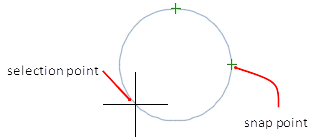
Schnittpunkt
Schnappt auf den Schnittpunkt von geometrischen Objekten.
Erweiterte Schnitte wie unten gezeigt sind nur als Überschreibungen während eines Befehls verfügbar, nicht als laufender Objektfang.
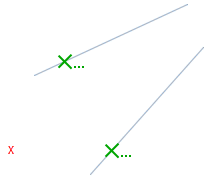
Schnittpunkte und erweiterte Schnittpunkte funktionieren nicht mit Kanten oder Ecken von 3D-Solids.
Verlängerung
Bewirkt, dass eine temporäre Verlängerungslinie oder ein temporärer Verlängerungsbogen angezeigt wird, wenn Sie den Cursor über den Endpunkt von Objekten führen, damit Sie Punkte auf der Verlängerung angeben können.
Einfügung
Schnappt auf den Einfügepunkt von Objekten wie einem Attribut, einem Block oder Text.
Senkrecht
Schnappt auf einen Punkt, der senkrecht zum ausgewählten geometrischen Objekt steht.
Der Modus „Aufgeschobener Lotrechtfang“ wird automatisch aktiviert, wenn das Objekt, das Sie zeichnen, mehr als einen Lotrechtfang erfordert. Sie können ein Objekt wie eine Linie, einen Bogen, einen Kreis, eine Polylinie, einen Strahl, eine X-Linie, eine Multilinie oder eine 3D-Volumenkante als Objekt verwenden, von dem aus Sie eine senkrechte Linie zeichnen. Sie können mit der Funktion Aufgeschobene Senkrechte senkrechte Linien zwischen solchen Objekten zeichnen. Wenn der Mauszeiger über einen Fangpunkt für ein verschobenes Lot fährt, werden ein AutoSnap™-Tooltip und eine Markierung angezeigt.
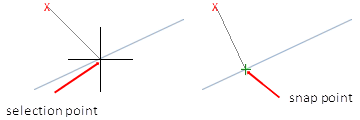
Tangente
Fängt an der Tangente eines Bogens, Kreises, einer Ellipse, eines elliptischen Bogens, eines Polylinienbogens oder Splines.
Der verzögerte Tangentenfangmodus wird automatisch aktiviert, wenn das Objekt, das Sie zeichnen, mehr als einen Tangentenfang erfordert. Sie können ihn verwenden, um eine Linie oder X-Linie zu zeichnen, die tangential zu Bögen, Polylinienbögen oder Kreisen ist. Wenn der Mauszeiger über einen verzögerten Tangentenfangpunkt fährt, werden eine Markierung und ein AutoSnap-Tooltip angezeigt.
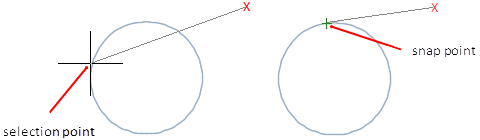
Nächstgelegener
Fängt den nächstgelegenen Punkt eines Objekts, wie z. B. eines Bogens, Kreises, einer Ellipse, eines elliptischen Bogens, einer Linie, eines Punkts, einer Polylinie, eines Strahls, eines Splines oder einer X-Linie.
Scheinbarer Schnittpunkt
Schnappt auf den visuellen Schnittpunkt von zwei Objekten, die sich im 3D-Raum nicht schneiden, aber in der aktuellen Ansicht zu schneiden scheinen.
Erweiterter scheinbarer Schnittpunkt schnappt auf den imaginären Schnittpunkt von Objekten, die sich scheinbar schneiden würden, wenn die Objekte entlang ihrer natürlichen Pfade erweitert würden. Scheinbarer und erweiterter scheinbarer Schnittpunkt funktionieren nicht mit Kanten oder Ecken von 3D-Solids.
Parallel
Zwingt ein neues Liniensegment, ein Polyliniensegment, einen Strahl oder eine X-Linie dazu, parallel zu einem vorhandenen linearen Objekt zu verlaufen, das Sie durch Bewegen des Cursors identifizieren.
Nachdem Sie den ersten Punkt eines linearen Objekts angegeben haben, geben Sie den parallelen Objektfang an. Im Gegensatz zu anderen Objektfangmodi bewegen Sie den Cursor und schweben über ein anderes lineares Objekt, bis der Winkel erfasst ist. Bewegen Sie dann den Cursor zurück zu dem Objekt, das Sie gerade erstellen. Wenn der Pfad des Objekts parallel zum vorherigen linearen Objekt ist, wird ein Ausrichtungspfad angezeigt, den Sie zum Erstellen des parallelen Objekts verwenden können.
Alles auswählen
Schaltet alle laufenden Objektfangmodi ein.
Alle löschen
Schaltet alle laufenden Objektfangmodi aus.
